-
怎样卸载腾讯win10助手?小编告诉您
- 2016-09-10 14:00:42 来源:windows10系统之家 作者:爱win10
腾讯win10助手是腾讯推出的免费升级win10工具,除了烦人之外没什么其他用,很多朋友问怎样卸载腾讯win10助手,因为这个软件真的太烦了。在这里,小编就来告诉大家怎样卸载腾讯win10助手,因为小编也遇到了这样的问题,天天提示我,干脆直接卸载掉。
第一步:首先进入任务管理器,大家可以按Ctrl+Alt+Del键,快速找到任务管理器入手,然后点击打开。
第二步:进入任务管理器后,找到Win10升级助手进程【Win10Helpe.exe】进程,然后在上面右键,然后点击【打开文件位置】,如下图所示。
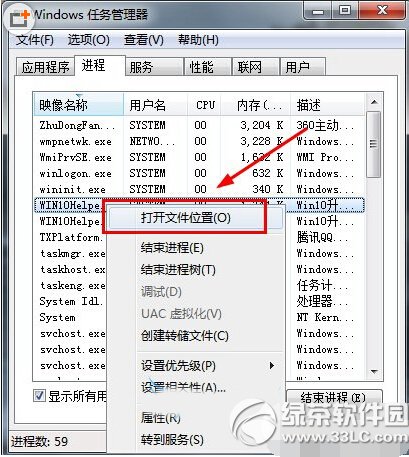
怎样卸载腾讯win10助手教程图1
第三步:进入Win10升级助手安装目录后,找到Uninst.exe卸载程序,点击运行卸载,如下图所示。
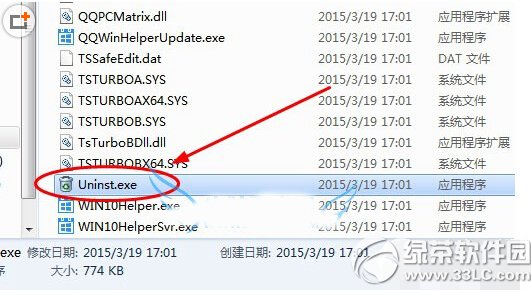
怎样卸载腾讯win10助手教程图2
第四步:接下来会看到如下图卸载提示,如果确认需要卸载,直接点击“是”。
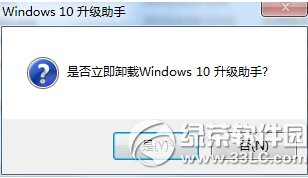
怎样卸载腾讯win10助手教程图3
点击“是”之后,就可以成功卸载Win10升级助手了。

怎样卸载腾讯win10助手教程图4
上述就是怎样卸载腾讯win10助手的方法步骤了,通过这个方法就能很轻易卸载腾讯win10助手了。但是小编要提醒大家的是,使用win10助手能够加快QQ的升级速度,想要更高等级QQ的朋友们可要慎重哦,但是对QQ等级不在意的朋友就不需要了。
猜您喜欢
- 小编告诉你打开的窗口在任务栏上显示..2018-09-21
- OEM厂商颜面尽失,调查发现苹果笔记本是..2013-04-25
- 笔记本电池校正软件,小编告诉你笔记本..2018-01-23
- 驱动加载失败,小编告诉你怎么解决吃鸡..2018-07-17
- 最详尽的w7雨林木风重装系统教程..2017-06-26
- 系统之家win10x64和x86的区别2016-11-10
相关推荐
- win7升级win10要多久 2022-06-03
- 电脑开机启动速度问题 2015-02-10
- win7备份和还原小编告诉你 2017-02-19
- 雨林木风Ghost win8 64位系统纯净版制.. 2017-05-17
- 深度技术win764位纯洁安装教程.. 2017-04-20
- 系统之家Ghost Win7 64位安装教程.. 2016-10-18





 系统之家一键重装
系统之家一键重装
 小白重装win10
小白重装win10
 深度技术ghost win7 x64 旗舰版2015.06
深度技术ghost win7 x64 旗舰版2015.06 小白系统Ghost Win10 32位专业版下载 v1905
小白系统Ghost Win10 32位专业版下载 v1905 深度技术ghost Xp Sp3 专业装机版201612
深度技术ghost Xp Sp3 专业装机版201612 冬季供暖收费的管理软件 v4.0 (宏达供热收费管理系统)
冬季供暖收费的管理软件 v4.0 (宏达供热收费管理系统) 系统之家ghost win7 x64 纯净版201512
系统之家ghost win7 x64 纯净版201512 Miniblink(浏览器控件) v19.06.13官方版
Miniblink(浏览器控件) v19.06.13官方版 金海豚无线点
金海豚无线点 100系统 ghos
100系统 ghos Bandicam V1.
Bandicam V1.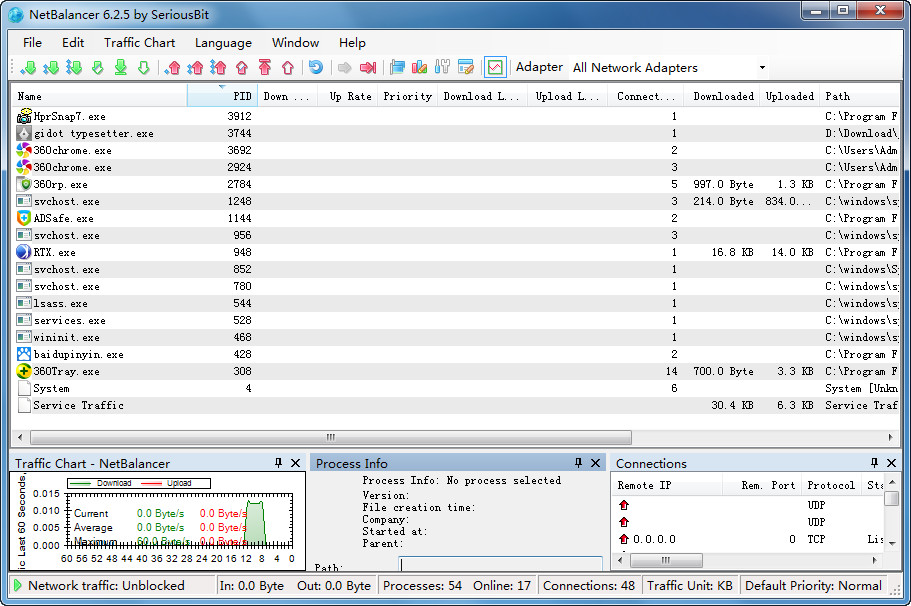 NetBalancer
NetBalancer  萝卜家园Ghos
萝卜家园Ghos 谷歌浏览器(C
谷歌浏览器(C 雨林木风win7
雨林木风win7 系统之家 Gho
系统之家 Gho 萝卜家园ghos
萝卜家园ghos DiskCheckup
DiskCheckup  UltraISO 9.3
UltraISO 9.3 枫树浏览器Ch
枫树浏览器Ch 粤公网安备 44130202001061号
粤公网安备 44130202001061号